Автор:
Lewis Jackson
Дата Створення:
9 Травень 2021
Дата Оновлення:
1 Липня 2024
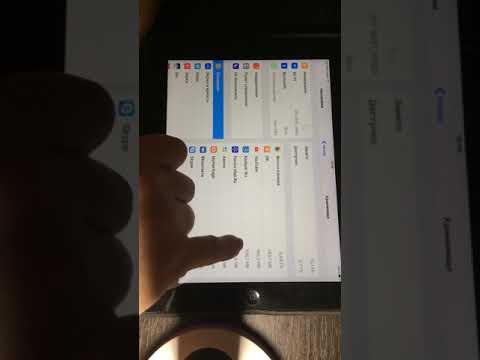
Зміст
У цій статті показано, як видалити фотографії в програмі "Фотографії" на iPad.
Кроки
Спосіб 1 з 2: Використовуйте iPad
Відкрийте програму Фото. Це програма з різнокольоровою квіткою на білому тлі.

Торкніться Альбоми внизу екрана.- Якщо ви цього не бачите АльбомиТоркніться опції "Назад" у верхньому лівому куті екрана.
Торкніться Рулон камери (Рулон камери). Це альбом у верхньому лівому куті екрана.
- Якщо ви увімкнули iCloud Photo Library на своєму iPad, альбом буде названий Усі фотографії (Усі фотографії).

Торкніться Виберіть (Виберіть) у верхньому правому куті екрана.
Торкніться фотографії, яку потрібно видалити.
- Якщо ви хочете видалити всі фотографії з вашого iPad, ви можете швидко вибрати всі фотографії, замість натискання кожної з них.

Торкніться значка кошика у верхньому лівому куті екрана.
Торкніться Видалити фотографії (Видалити фотографії). Вибрана фотографія переміщується до папки "Нещодавно видалене" на iPad, і вона зберігатиметься там протягом 30 днів, перш ніж буде остаточно видалена. Щоб негайно видалити фотографію, виконайте такі дії:
- Торкніться Альбоми у верхньому лівому куті.
- Торкніться Нещодавно видалено (Нещодавно видалено). Це альбом із сірим значком сміття. Проведіть вниз під екраном, якщо ви не бачите цього значка.
- Торкніться Виберіть (Виберіть) у верхньому правому куті екрана.
- Торкніться фотографії, яку потрібно видалити, або торкніться Видалити все (Видалити всі) у верхньому лівому куті, щоб назавжди видалити всі фотографії в папці "Нещодавно видалені".
- Торкніться Видалити (Видалити) у верхньому лівому куті екрана.
- Торкніться Видалити фотографії. Фотографію буде остаточно видалено, і вона більше не буде доступна на вашому iPad.
Спосіб 2 з 2: Використовуйте програму Photos на Windows 10 або Mac
Підключіть iPad до комп’ютера. Ви підключите блискавку або 30-контактний роз'єм шнура зарядного пристрою до iPad, а інший кінець підключите до USB-порту комп'ютера.
Відкрийте програму Фотографії на комп’ютері. Це різнокольорова квіткова аплікація на білому тлі.
Клацніть на картці Фотографії. Ви знайдете цю вкладку над вікном Фотографії ліворуч від вкладки Спогади (Святкувати).
Клацніть на фото, яке потрібно видалити.
- Натисніть клавішу Ctrl+натисніть (у Windows) або ⌘+натисніть (на Mac), щоб вибрати кілька фотографій.
- Натисніть клавішу Ctrl+A (у Windows) або ⌘+A (на Mac), щоб вибрати всі фотографії.
Натисніть клавішу Видалити.
Клацніть Видалити фотографії (Видалити фотографії). Це дія видалення фотографій із додатків Фотографії вашого комп’ютера та iPad. реклама
Порада
- Видалення альбому не видаляє фотографії в ньому. Фотографії зберігаються у бібліотеці фотографій iPad, поки ви їх не видалите.
- Якщо ви хочете видалити із галереї фотографії, збережені в певних альбомах, вам буде дозволено їх видалити з кількох місць, а не просто видаляти з альбому.
Увага
- Видалення фотографії з Photo Stream призведе до її видалення з Photo Stream іншого пристрою, наприклад iPhone або Mac.



